在MyEclipse中修改Tomcat 6.x的端口号方法
脚本宝典收集整理的这篇文章主要介绍了在MyEclipse中修改Tomcat 6.x的端口号方法,脚本宝典觉得挺不错的,现在分享给大家,也给大家做个参考。
在使用MyEclipse进行web开发时,每次访问页面都需要输入8080的端口号,
觉得非常繁琐,就想不输入端口号来访问页面,该怎么办,就把8080的端口号改为80就行了。
在使用MyEclipse自带的Tomcat时,修改时很容易的,只需要在Window--PReferences--MyEclipse--service--
Integrated Sanbdox--MyEclipse Tomcat 6中修改端口号8080为80就可以了。
这里的MyEclipse Tomcat 6是MyEclipse自带的Tomcat.


在使用我自己下载的Tomcat时,例如我使用我在Tomcat官网上下载的apache-tomcat-6.0.48,就不能在这里修改端口号了。那么在哪里修改?
我先将apache-tomcat-6.0.48添加到我的MyEclipse,找到
Window--Preferences--MyEclipse--Service--Tomcat--Tomcat 6.x

我在MyEclipse上找了很多地方,也在网上搜索了很多资料,如何修改MyEclipse中Tomcat 6.x的端口号,都是讲的修改MyEclipse自带的Tomcat的,修改我自己添加的apache-tomcat-6.0.48的端口号,很少有文章。不过我还是找到了一些文章,感谢网络上所有无私的分享者。现在就介绍一种。
我把web项目部署到Tomcat 6.x,在Servers下找到我的web项目,

打开文件夹D:\apache-tomcat\apache-tomcat-6.0.48\webapps\computer_1,
在文件夹中返回到D:\apache-tomcat\apache-tomcat-6.0.48,
找到D:\apache-tomcat\apache-tomcat-6.0.48\conf目录下的server.XMl文件

<Connector port="80" protocol="HTTP/1.1" connectionTimeout="20000" redirectPort="8443" />
将port="8080"修改为port="80",保存。就可以了。
重新部署web项目到Tomcat 6.x,发布可以看到:

在浏览器中访问web项目的首页,不需要使用http://localhost:8080/computer_1才能访问项目了
使用http://localhost/computer_1就可以访问项目了
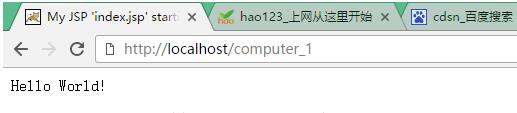
以上这篇在MyEclipse中修改Tomcat 6.x的端口号方法就是小编分享给大家的全部内容了,希望能给大家一个参考,也希望大家多多支持脚本宝典。
- MyEclipse2018中安装Mybatis generator插件的实现步骤
- MyEclipse+Tomcat配置详解(图文)
- Eclipse/MyEclipse转IntelliJ IDEA完全攻略(图文)
- Myeclipse清理项目缓存的几大方法
- 图文详解MyEclipse更换背景主题的方法
- 解决MyEclipse中Maven设置jdk版本jdk1.8报错问题
- JAVA环境搭建之MyEclipse10+jdk1.8+tomcat8环境搭建详解
- myeclipse无法部署项目问题及解决方法
- 从Myeclipse 导入到eclipse中无法识别为 web项目 问题的解决步骤
- Myeclipse链接Oracle等数据库时lo exception: The Network Adapter could not establish the connection
脚本宝典总结
以上是脚本宝典为你收集整理的在MyEclipse中修改Tomcat 6.x的端口号方法全部内容,希望文章能够帮你解决在MyEclipse中修改Tomcat 6.x的端口号方法所遇到的问题。
本图文内容来源于网友网络收集整理提供,作为学习参考使用,版权属于原作者。
如您有任何意见或建议可联系处理。小编QQ:384754419,请注明来意。
- tomcat 6.0.20在一个机器上安装多个服务的方法 2022-04-24
- 使用jenkins将项目部署到另一台主机的过程 2022-04-24
- tomcat+nginx实现多应用部署的示例代码 2022-04-24
- Tomcat服务器入门超详细教程 2022-04-24
- Tomcat的类加载机制流程及源码解析 2022-04-24
- 一篇文章讲透Tomcat的类加载机制 2022-04-24
- 教你如何通过JConsoler监控Tomcat的JVM内存 2022-04-24
- 关于Tomcat 结合Atomikos 实现JTA的方法 2022-04-24
- tomcat logs 目录下各日志文件的解析(小结) 2022-04-24
- eclipse配置Tomcat和Tomcat出现无效端口解决办法 2022-04-24